
Inhaltsverzeichnis:
- Autor John Day [email protected].
- Public 2024-01-30 07:15.
- Zuletzt bearbeitet 2025-01-23 12:52.

Die aktuelle Progetto-Intensität und die Nutzung von Leap Motion per Kontrolle der Intensität der Lichtintensität und der Farbe von einem LED-RGB in der Bewegung der Mani-Nello-Spazio.
Referenz:
Leap Motion SDK:
Lieferungen
PC
IDE-Verarbeitung
IDE arduino
Scheda Arduino Uno
Sprungbewegung
4 x Cavi di Collegamento
1 x LED-RGB
3 x Widerstand 330Ω
1 x Steckbrett
Schritt 1: Collegamento Leap Motion / Arduino
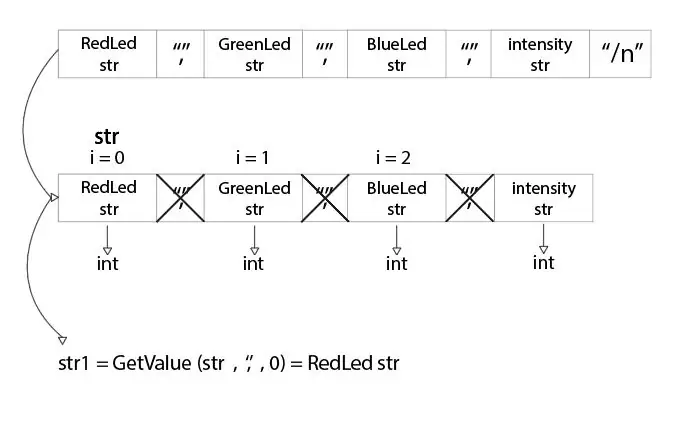

Der erste Schritt ist der Kollege von Leap Motion und Arduino und pro Farlo, mit der Verarbeitung von der Bibliothek "Processing. Serial". Pro poter meter in comunicazione Leap Motion und Arduino ho utilizzato due diversi ambienti di sviluppo. Leap Motion ist ein einfaches Programm für Java-Programme mit Arduino C++. Importo in Processing la libreria "Processing. Serial" che mi permette attraverso la funzione "serial.write (src) di inviare dati ad Arduino per via seriale. I parametri che può acquisire questa classe sono Byte, int e string. La mia necessità è quella di inviare ad Arduino numeri interi con valori compresi tra 0-255. Il tipo di variabile utilizzato è stato quindi quello di tipo String, composto a sua volta da a serie di stringhe. Le informazioni inviate da Processing adzi Arduino vengono lette attraverso le fun Seriali di Arduino.
Schritt 2: Mappatura Koordinatensprungbewegung
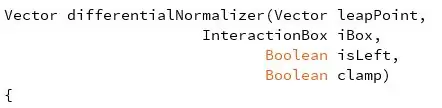
Mappatura-Koordinate Leap Motion: pro Convertire nel range di valori che potessero essere supportati dai led, ovvero 0-255. Per fare ciò ho creato un box interattivo su Processing, ho dovuto lavorare con le funzioni presenti all'interno della classe "interaction box" von Leap Motion, che rappresenta una regione a forma di scatola all'interno del campo visivo di quest'ultimo e fornisce koordinieren normalizzate per mani edita. I valori base di questa classe sono i millimetri che ho quindi convertito in un range da 0 a 1 attraverso la funzione "Vektornormalisierungspunkt (Vektorposition, Boolean, Klemme). Fatto ciò moltiplico i valori per 255 e poi li converto in intero per utilizzarli auf Arduino.
A questo punto illumino ich führte RGB.
developer-archive.leapmotion.com/documenta…
Schritt 3: Scrittura Codice Su IDE Arduino
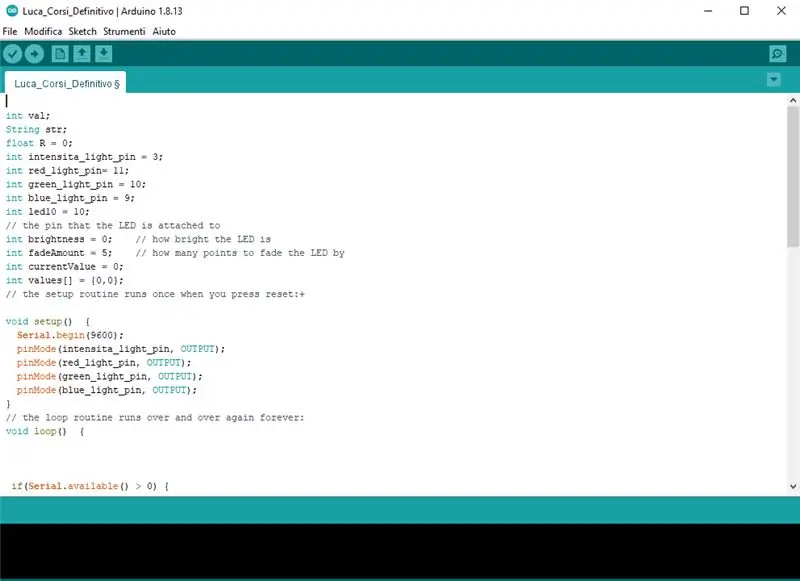
Dopo aver completato la Scrittura del codice su Processing und essere riusciti a collegare il Leap Motion ad Arduino, und es kommt zum Momento di scrivere il codice sull' IDE Arduino (Allegato)
Pro Arduino ho kreato quindi del codice che mi permettesse di ricevere und dati da processing.
Definisco le variabili.
Void Setup: Impostazione pin relativi alla corrente del led e dei canali rgb come outuput and velocità di transferimento dati della porta seriale 9600).
Void Loop: creo una nuova stringa nella quale inserisco tutti i dati che mi ha inviato processing, utilizzo la classe getValue che mi permette di separare le stringhe contenute nella stringa preventemente creata, converto tutte le stringhe separate in interi e assegnout i val aori Pin di-Ausgang).
Schritt 4: Caricamento-Skizze Su Scheda Arduino

Dopo, das die Scrittura des Codes vervollständigt und die letzte Überprüfung der letzten Caricato-Skizze mit dem Arduino Uno und die Initialisierung einer Controllare il führte Tramite l'utilizzo delle mie mani.
Quindi:
-alzando la mano destra dal basso verso l'alto, controllo i colori del led;
-alzando la mano sinistra dal basso verso l'alto, controllo l'intensità della luminosità;
-facendo un cerchio con un dito, inverto i valori della luminosità e dei colori.
I codici sono scaricabili sia con i link sotto al video youtube che qui sotto:
Arduino:
Verarbeitung:
Empfohlen:
Bewegungsgesteuerter Fernsuch- und Entsorgungsroboter von Leap - Gunook

Leap Motion Controlled Remote Search and Disposal Robot: Als Teil meines Beitrags für den Leap Motion #3D Jam war ich begeistert, diesen drahtlosen, gestengesteuerten Such-/Rettungsroboter basierend auf dem Raspberry Pi zu bauen. Dieses Projekt demonstriert und liefert ein minimalistisches Beispiel dafür, wie drahtlose 3D-Handgesten
Erste Schritte mit Amara: 7 Schritte

Erste Schritte mit Amara: Amara ist ein kostenloser Untertitel-Editor, mit dem Sie ganz einfach Untertitel zu Videos hinzufügen können – vom Unterricht bis zum persönlichen Gebrauch. Diese Anweisungen helfen Ihnen, ein Amara-Konto einzurichten, damit Sie schnell und einfach Untertitel hinzufügen können
Erste Schritte mit der Heimautomatisierung: Home Assistant installieren: 3 Schritte

Erste Schritte mit der Hausautomation: Home Assistant installieren: Wir starten jetzt die Hausautomationsserie, in der wir ein Smart Home erstellen, das es uns ermöglicht, Dinge wie Licht, Lautsprecher, Sensoren usw. über einen zentralen Hub zusammen mit einem Sprachassistent. In diesem Beitrag erfahren Sie, wie Sie in
Erste Schritte mit dem SkiiiD-Editor: 11 Schritte

Erste Schritte mit dem SkiiiD-Editor: skiiiD-Editor, Entwicklungsboard-Firmware IDEskiiiD-Editor basiert auf skiiiD (Firmware Development Engine). Jetzt ist es mit Arduino UNO, MEGA und NANO mit 70+ Komponenten kompatibel.BetriebssystemmacOS / WindowsInstallierenBesuchen Sie die Website https:
Erste Schritte mit Python: 7 Schritte (mit Bildern)

Erste Schritte mit Python: Programmieren ist großartig! Es ist kreativ, macht Spaß und gibt Ihrem Gehirn ein mentales Training. Viele von uns wollen etwas über Programmieren lernen, aber überzeugen sich selbst davon, dass wir es nicht können. Vielleicht hat es zu viel Mathematik, vielleicht der Jargon, der erschreckend herumgeworfen wird
